Como gerar um QR Code para compartilhar a rede Wi-Fi
Qual a senha do seu Wi-Fi? Dê fim a essa pergunta com um QR Code para a rede e nunca mais precise repetir a chave aos convidados
QR Code facilita uma série de ações, não só para visitar uma página da web como também para direcionar o usuário a um aplicativo ou carregar informações de pagamento. Dentre os usos está a possibilidade de gerar um QR Code para compartilhar a rede Wi-Fi. Dessa forma, ao escanear a imagem, o login é feito na rede, sem precisar digitar a senha ou escolher entre os nomes disponíveis na lista.
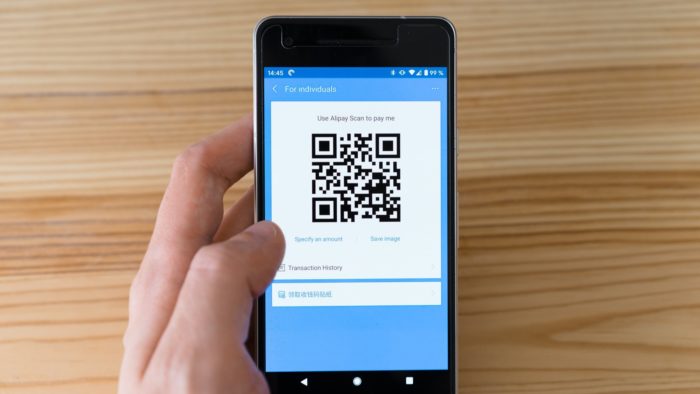
Criar um QR Code específico para o Wi-Fi é interessante para redes que são compartilhadas com frequência, como em empresas ou até mesmo em casas com visitas constantes. O ponto positivo de usar essa tecnologia é a possibilidade de imprimir a imagem para deixá-la em um local acessível — assim, quem quiser, basta apontar o celular e se conectar, não importando a complexidade da senha.
Como compartilhar a rede Wi-Fi por QR Code
- Acesse qr-code-generator.com;
- Clique em “Wi-Fi”;
- Em “Network name”, digite o nome da rede Wi-Fi, como aparece na lista;
- Digite a senha no campo de “Password”;
- Clique em “Generate QR Code”;
- Na coluna direita, quando o QR Code do Wi-Fi aparecer, clique em “Download” e aguarde o arquivo ser baixado no computador.
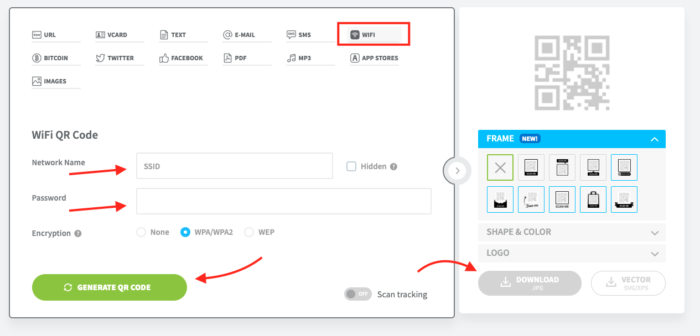
Pronto. Agora é só imprimir esse arquivo para deixá-lo visível ou salvá-lo no telefone — lembrando que é só mostrar a quem deseja se conectar.
O QR Code Generator é uma das opções dentre várias que fazem o mesmo trabalho. No iPhone, o aplicativo Atalhos tem um gerador nativo para compartilhar a rede atual.
Como escanear um QR Code?
É comum que o próprio aplicativo de câmera do smartphone tenha o recurso de escaneamento de QR Code habilitado. Dessa forma, basta abrir o app, apontar para a imagem e tocar na notificação ou alerta que aparecer, para confirmar a ação. Se nada ocorrer, na App Store ou Play Store, existem alguns aplicativos para leitura de QR Code, que vão resolver o problema, ou melhor, a conexão.




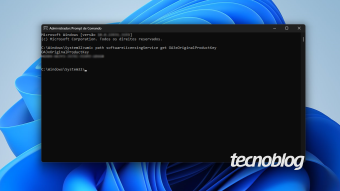

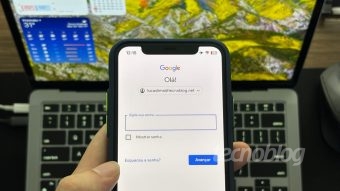
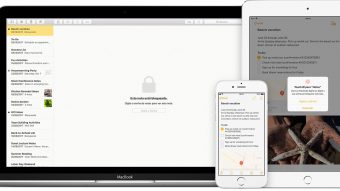
 Apple
Apple Spotify
Spotify
 Google
Google Pocket
Pocket Podcast
Podcast Castbox
Castbox

